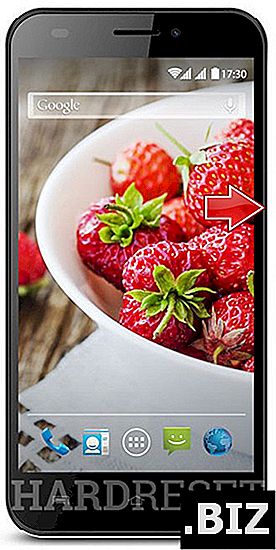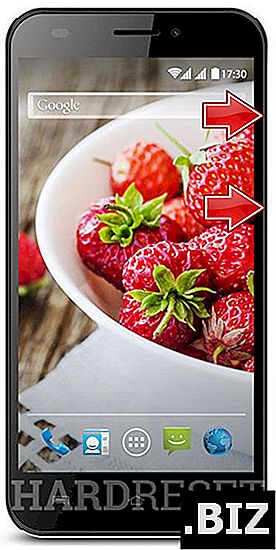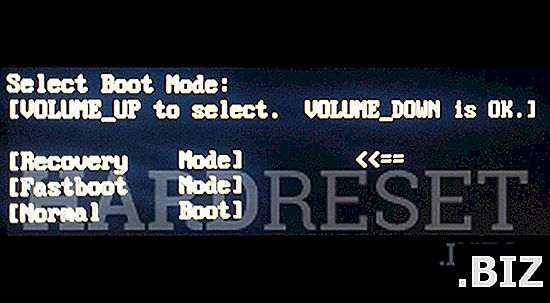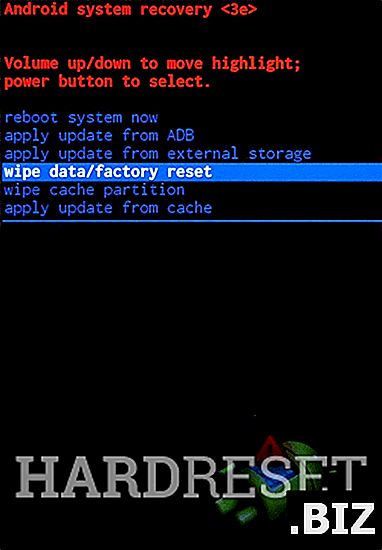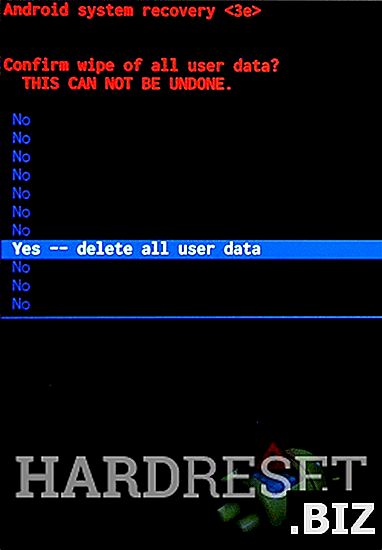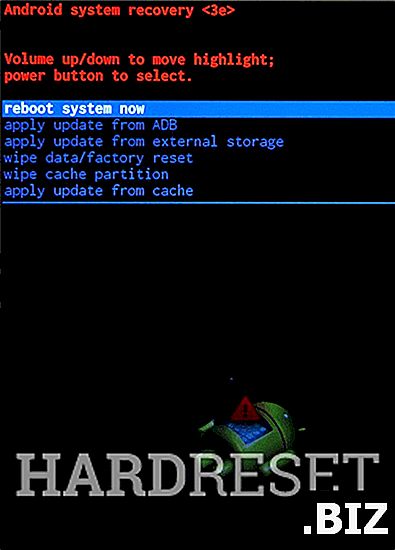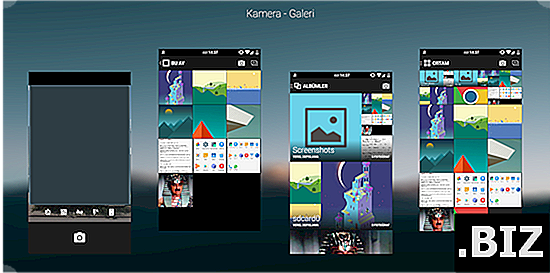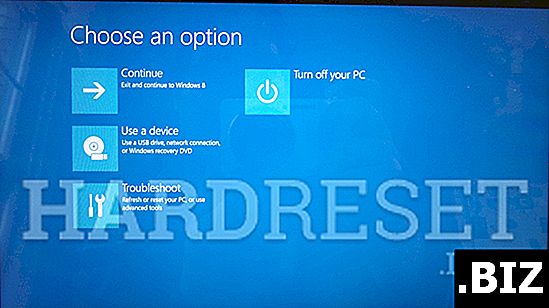Dispositivos KARBONN
restablecimiento completo KARBONN Titanium S200 HD
¿Cómo restablecer de fábrica KARBONN Titanium S200 HD ? ¿Cómo borrar todos los datos en KARBONN Titanium S200 HD? ¿Cómo evitar el bloqueo de pantalla en KARBONN Titanium S200 HD? ¿Cómo restaurar los valores predeterminados en KARBONN Titanium S200 HD?
El siguiente tutorial muestra todos los métodos de reinicio maestro KARBONN Titanium S200 HD. Vea cómo realizar un restablecimiento completo con las teclas de hardware y la configuración de Android 4.4 KitKat. Como resultado, su KARBONN Titanium S200 HD será como nuevo y su núcleo Spreadtrum SC7731G funcionará más rápido.
Primer método:
- El dispositivo debe estar apagado, así que mantenga presionado el botón de Encendido por un momento.
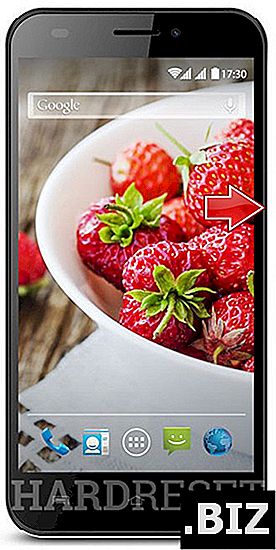
- Luego, mantenga presionada la tecla Subir volumen y Encendido durante unos segundos.
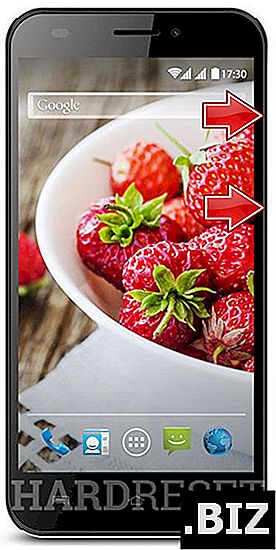
- Suelta las teclas retenidas cuando veas el modo de arranque frente a ti.
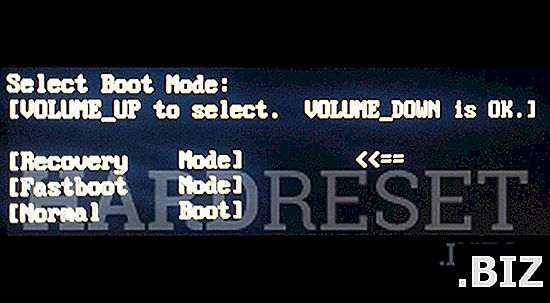
- Luego navegue a Recuperación usando el botón Subir volumen y presione el botón Bajar volumen para confirmarlo.
- Para abrir el modo de recuperación, mantenga presionada la tecla Encendido por un momento.
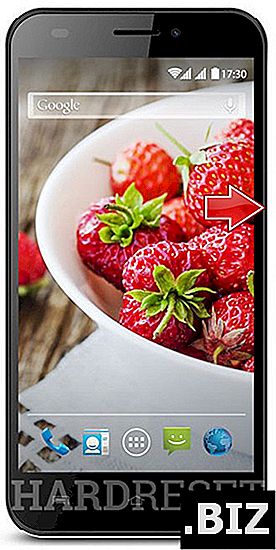
- Después de eso, use Bajar volumen para seleccionar " borrar datos / restablecimiento de fábrica " y toque el botón Subir volumen para confirmar.
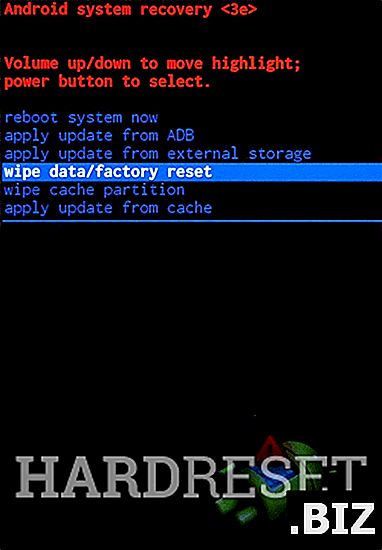
- A continuación, elija " sí " en el menú y acéptelo con el botón Subir volumen .
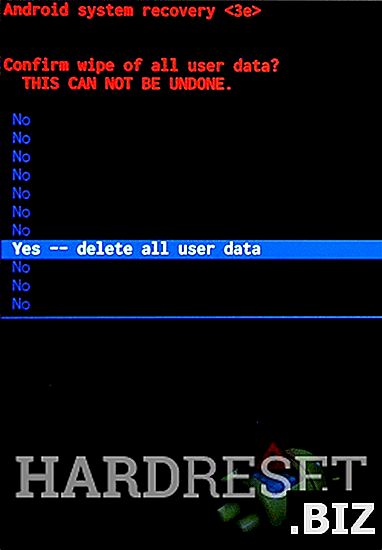
- Cuando aparezca nuevamente un Modo de recuperación en la pantalla, acepte la opción " reiniciar el sistema ahora " con el control de volumen hacia arriba .
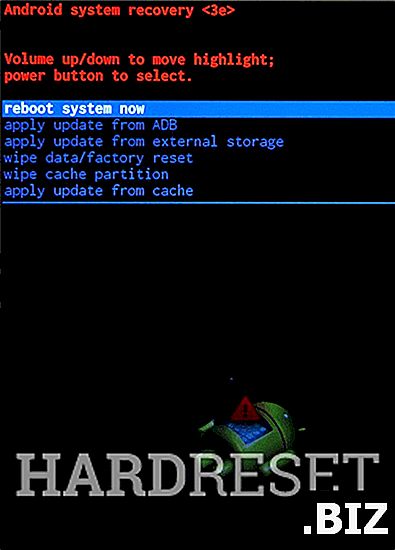
- ¡Éxito! La operación de restablecimiento de fábrica debe completarse.